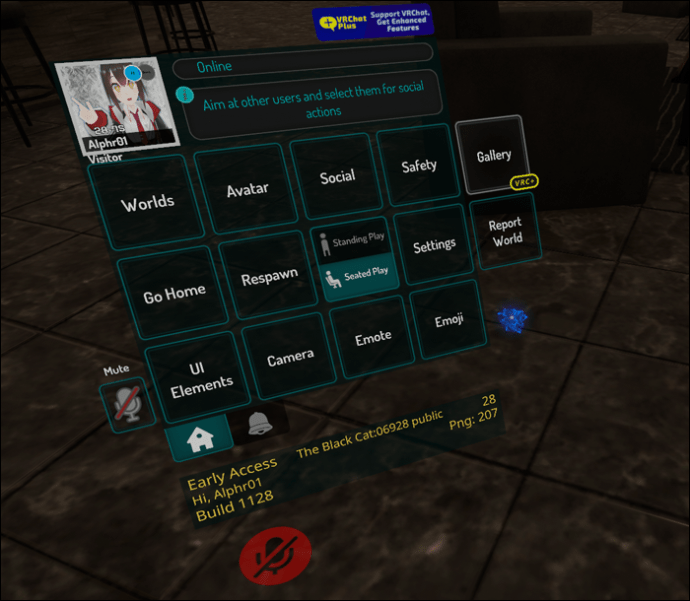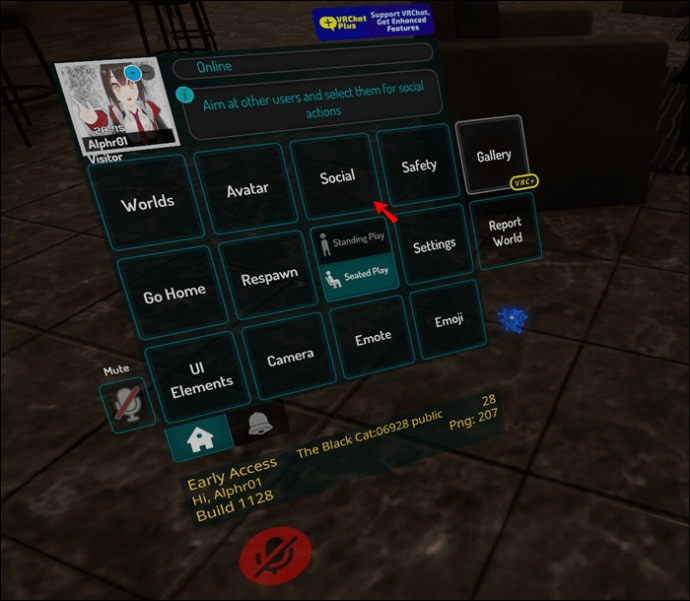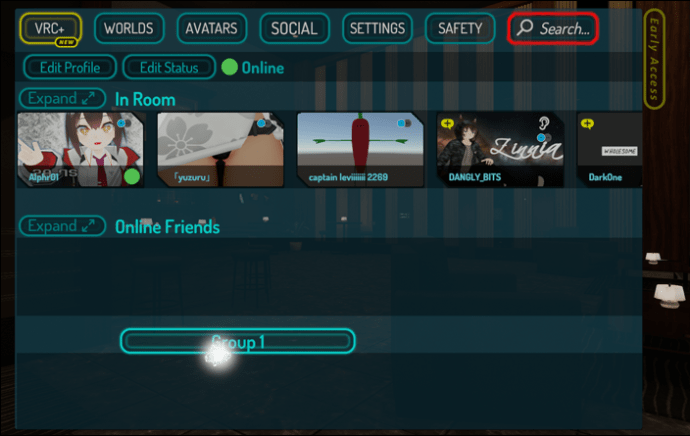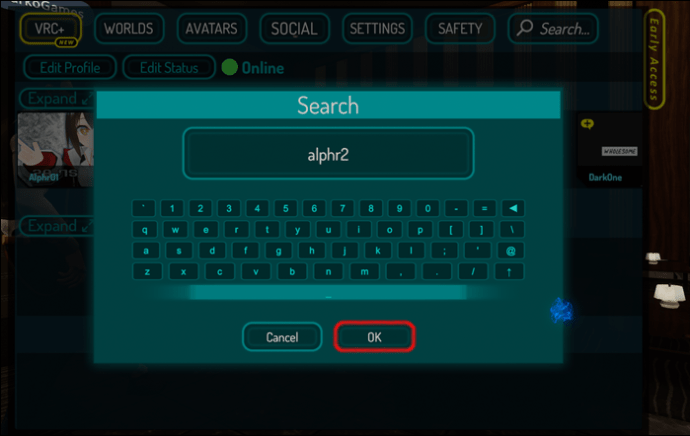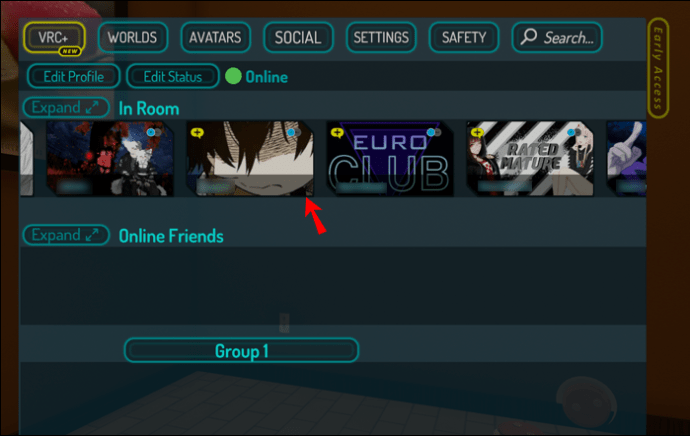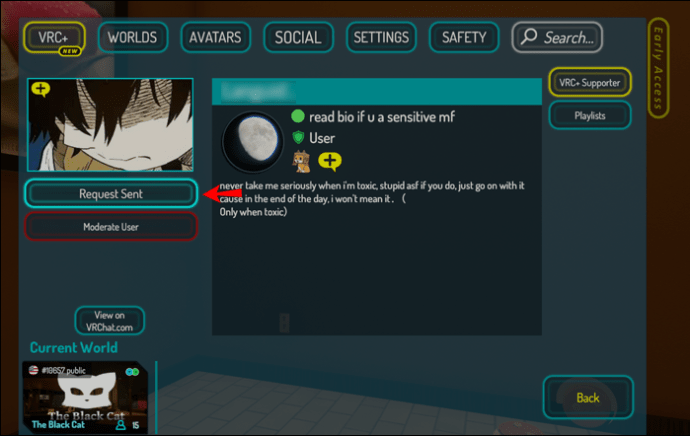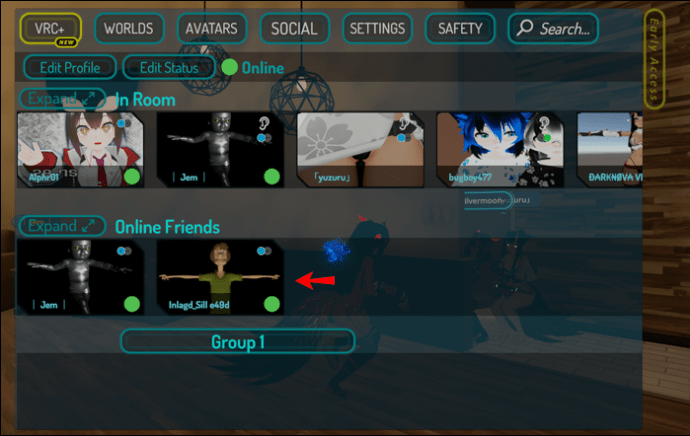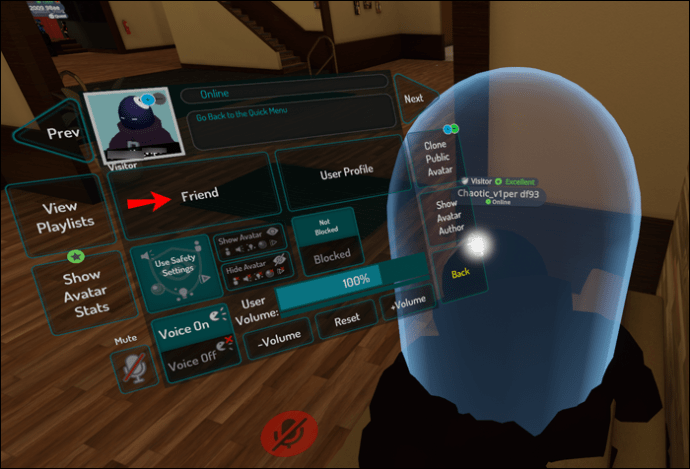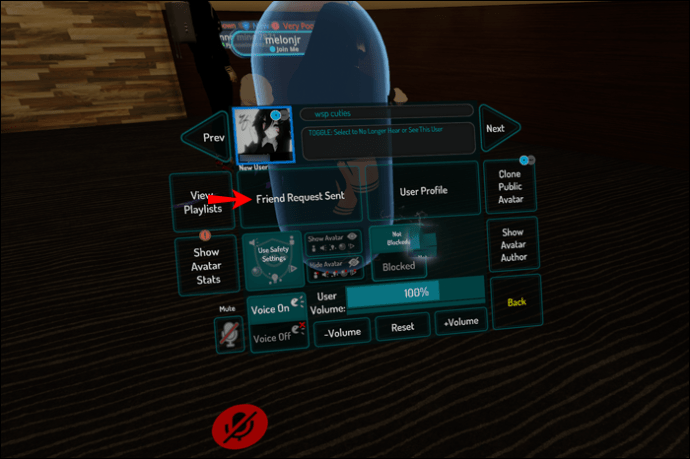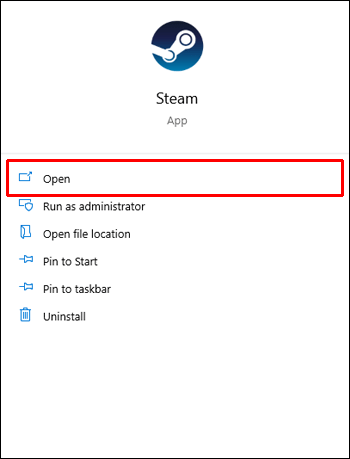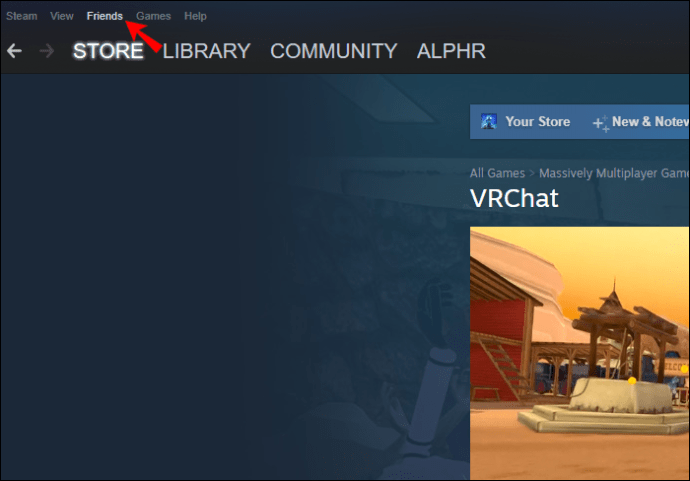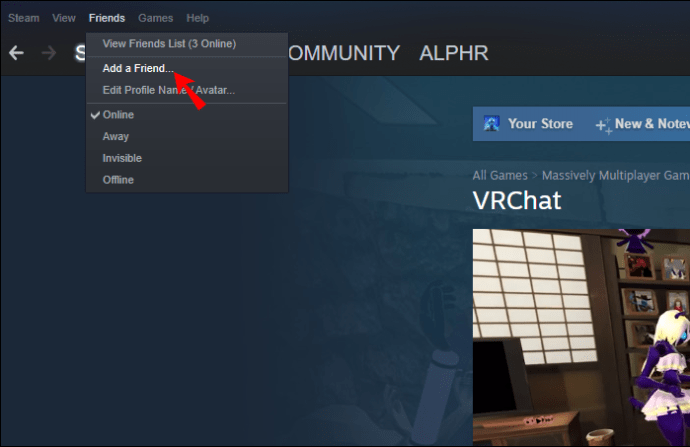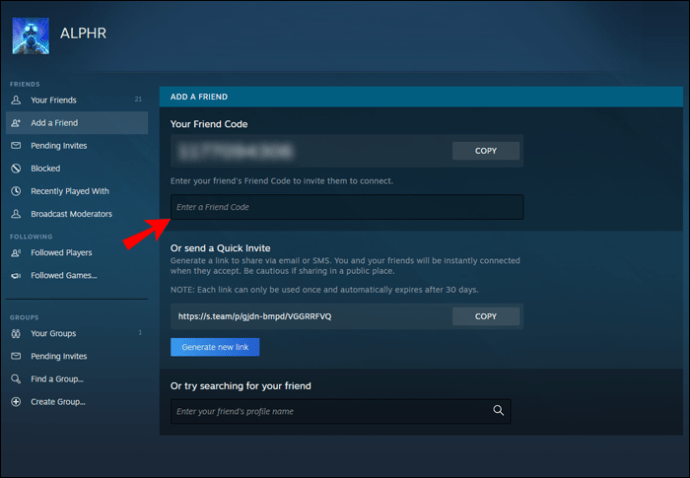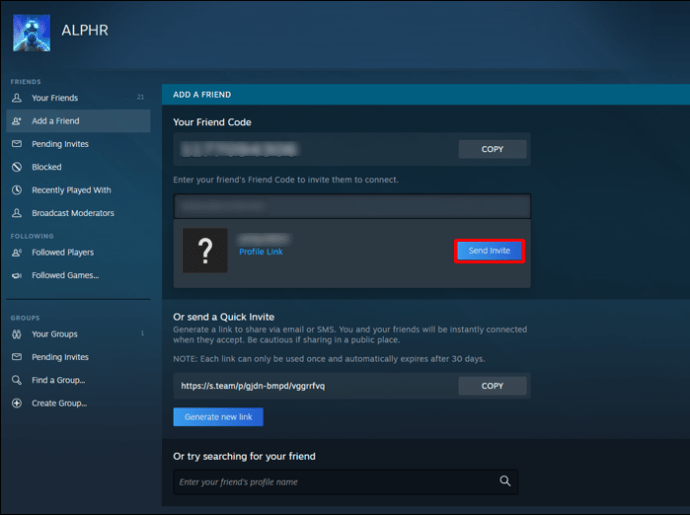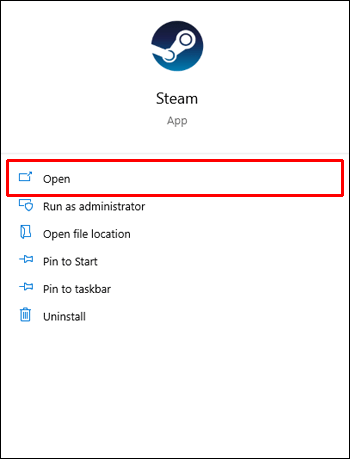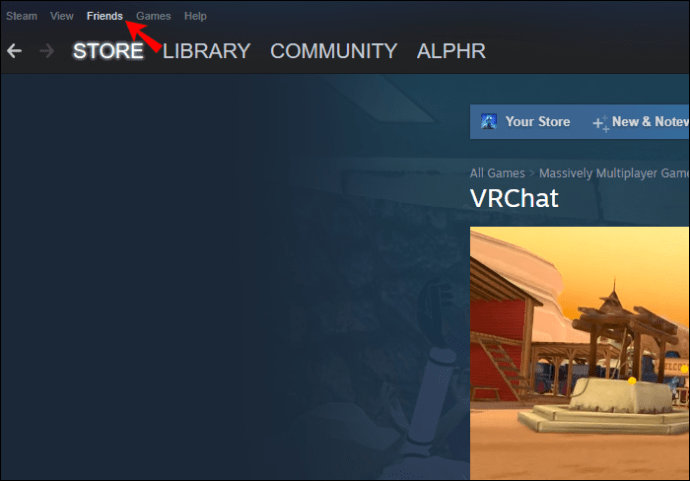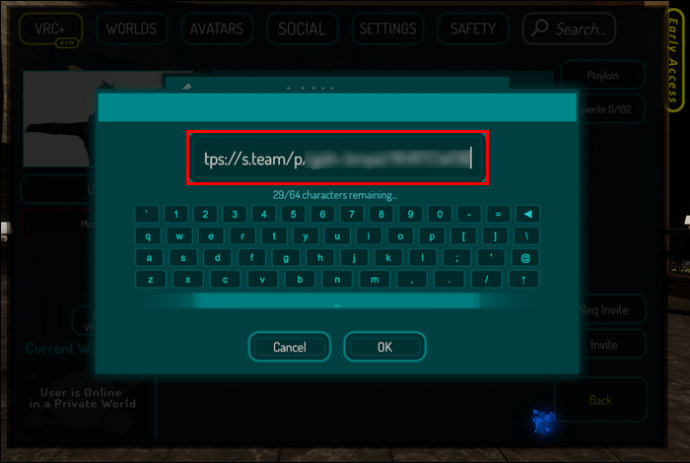يسمح VRChat لأي شخص بارتداء صورة رمزية افتراضية والتحدث إلى لاعبين آخرين باستخدام الواقع الافتراضي. في النهاية ، قد تقابل بعض اللاعبين الذين تستمتع بالتجول حولك ، وستحتاج إلى إضافتهم. ومع ذلك ، قد لا يكون القيام بذلك في اللعبة واضحًا لبعض المستخدمين.

لحسن الحظ ، جعل مطورو VRChat إضافة الأصدقاء أمرًا سهلاً بشكل ملحوظ. سواء كنت تستخدم لوحة مفاتيح أو سماعة رأس VR ، لا يزال بإمكانك إضافة أصدقاء والرد على الطلبات. استمر في القراءة لمعرفة المزيد حول إضافة الآخرين في VRChat.
كيفية إضافة أصدقاء في VRChat
نظرًا لأنه لا يتعين على اللاعبين امتلاك سماعة رأس VR لتشغيل VRChat ، يمكنك أيضًا التنقل والتحكم في الصورة الرمزية الخاصة بك باستخدام الماوس ولوحة المفاتيح. سنغطي إضافة الأصدقاء باستخدام سماعة رأس VR وماوس ولوحة مفاتيح أيضًا ، وكلا الطريقتين لا تستغرقان وقتًا على الإطلاق.
إضافة أصدقاء باستخدام سماعة رأس VR
نظرًا لأن سماعة الرأس VR لها أزرارها الخاصة وعناصر التحكم في الحركة ، فستستخدم مجموعة من الأزرار والإشارة للتنقل عبر القائمة السريعة. تحتوي القائمة السريعة على العديد من الإجراءات ، مثل تغيير عالمك وإعادة النشر. على سبيل المثال ، سنستخدم Oculus Rift كوحدة تحكم.
إليك كيفية إضافة أصدقاء على VRChat باستخدام Oculus Rift:
- اضغط على الزر B الموجود على وحدة التحكم اليمنى لفتح القائمة السريعة.
- أشر إلى "اجتماعي" واضغط على مشغل لتحديده.
- اكتب الاسم الذي ترغب في إضافته.
- حدد "موافق" بمجرد الانتهاء من الكتابة.
- ابحث عن اللاعب المناسب في القائمة.
- حدد اسم اللاعب.
- في القائمة المنبثقة ، أرسل لهم طلب صداقة.
- بمجرد قبول اللاعب لطلب الصداقة الخاص بك ، يمكنك رؤية اسمه في القائمة الاجتماعية.
إذا كنت ترغب في إضافة شخص في نفس الغرفة ، فإن الخطوات تكون أكثر وضوحًا.
- افتح القائمة السريعة.
- قم بتوجيه الليزر المحدد على المشغل الذي ترغب في إضافته.
- سوف القائمة المنبثقة.
- حدد "إرسال طلب صداقة".
- انتظر حتى يقبل اللاعب طلب الصداقة الخاص بك.
- إذا فعلوا ذلك ، فسيكون اسمهم في القائمة الاجتماعية.
نظرًا لأن سماعات رأس الواقع الافتراضي المختلفة لها تخطيطات أزرار وعناصر تحكم فريدة من نوعها ، فإننا نوصي بفحصها مسبقًا. لحسن الحظ ، هناك موقع ويب يتم فيه سرد جميع وحدات التحكم المدعومة وعناصر التحكم الافتراضية. يمكنك زيارته هنا لمعرفة المزيد حول أنظمة التحكم في VRChat.
إضافة الأصدقاء باستخدام الماوس ولوحة المفاتيح
بينما تسمح سماعات الرأس VR بتجربة غامرة ، لا يستمتع الجميع باستخدامها. لحسن الحظ ، يمكنك الوصول إلى VRChat باستخدام الماوس ولوحة المفاتيح. تشبه الخطوات استخدام سماعة رأس VR لأن Quick Menu متطابقة عمليًا في الوظيفة.
إليك كيفية إضافة أصدقاء باستخدام الماوس ولوحة المفاتيح:
- اضغط على مفتاح Esc بلوحة المفاتيح.
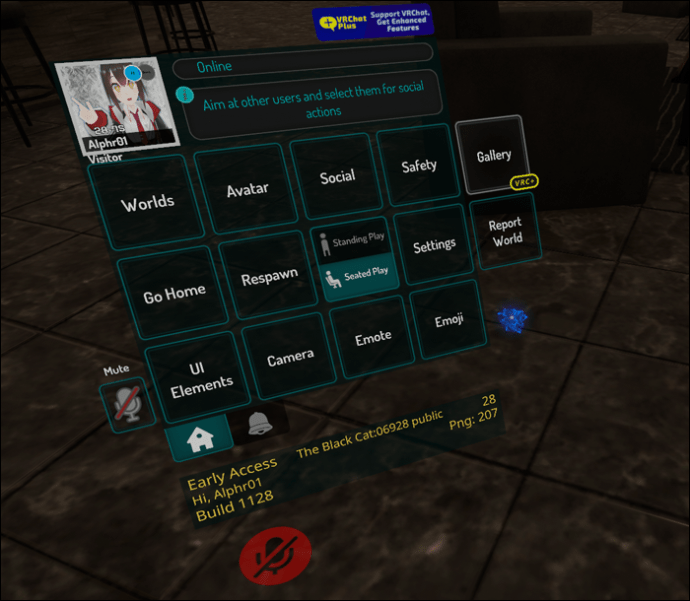
- انقر فوق الخيار "اجتماعي".
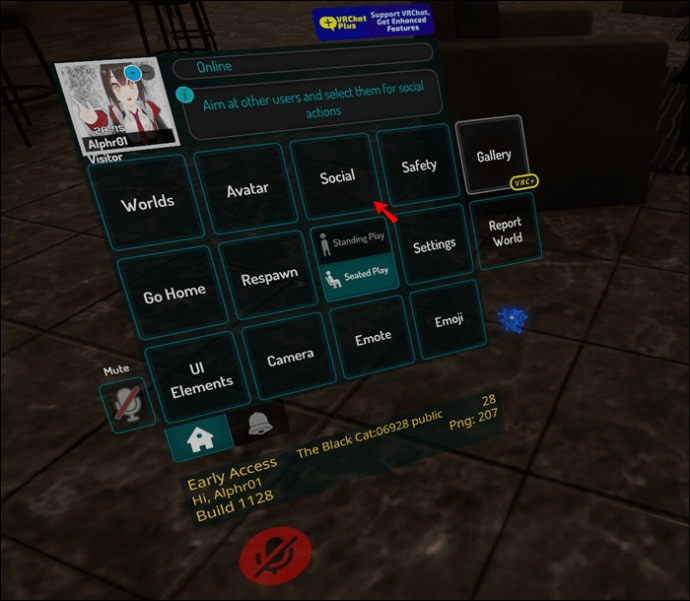
- في شريط البحث ، اكتب اسم المستخدم الخاص بالمشغل الذي تريد إضافته.
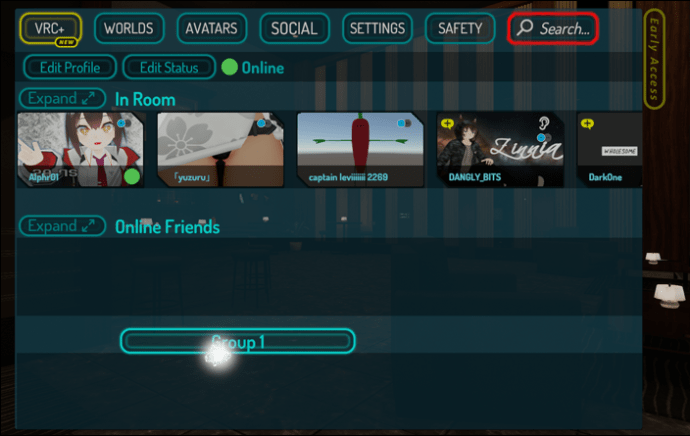
- انقر فوق "موافق" لإنشاء قائمة باللاعبين المحتملين.
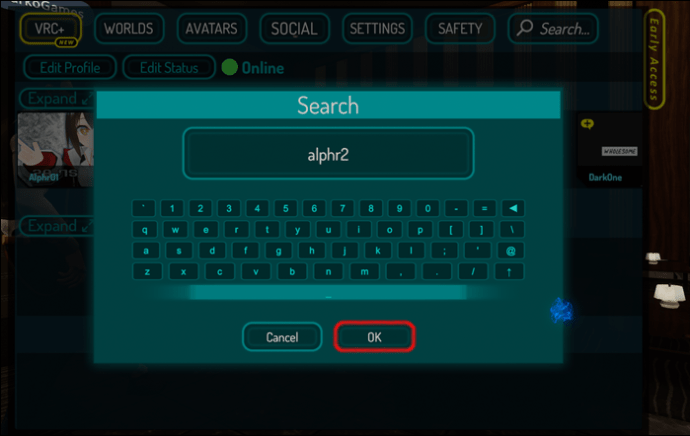
- حدد اللاعب من القائمة.
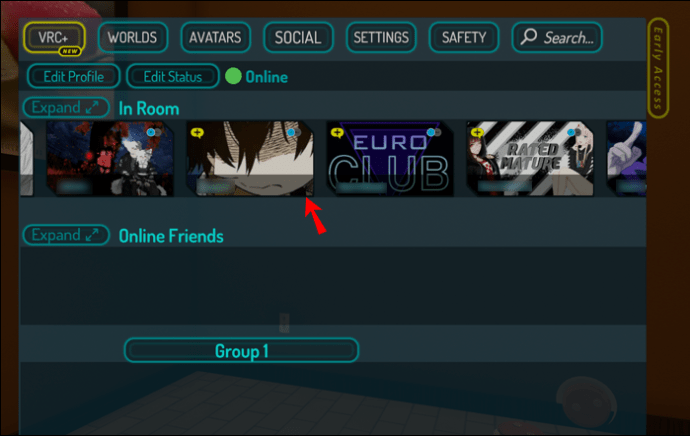
- انقر فوق الخيار لإرسال طلب صداقة إليهم.
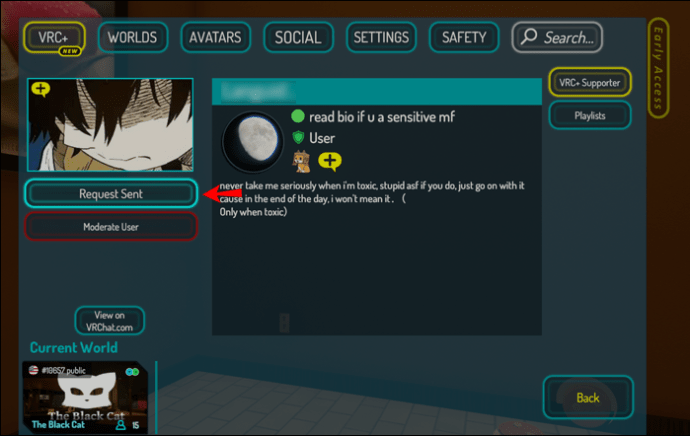
- انتظر منهم لقبوله.
- سيظهر صديقك في القائمة الاجتماعية بعد قبوله.
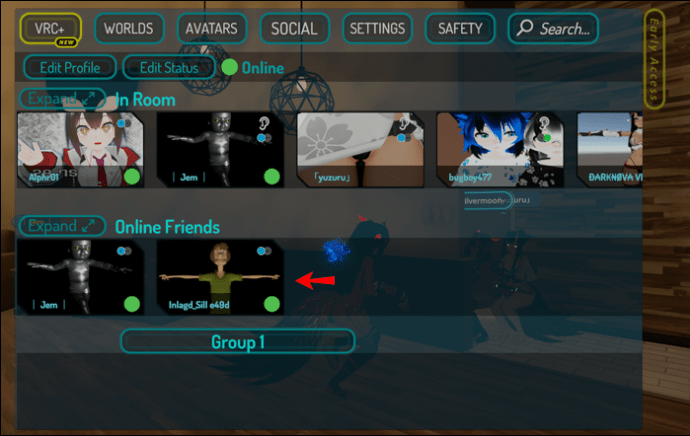
إذا كان اللاعب الذي تريد إضافته موجودًا في نفس الغرفة ، فستكون العملية أبسط بكثير. إنه عمليا نفس استخدام سماعة رأس VR والإشارة. الاختلاف هو أنك الآن تستخدم الماوس ولوحة المفاتيح.
ستتيح لك هذه التعليمات إضافة أي شخص في نفس غرفة VRChat كما أنت:
- افتح القائمة السريعة الخاصة بك باستخدام مفتاح Esc.
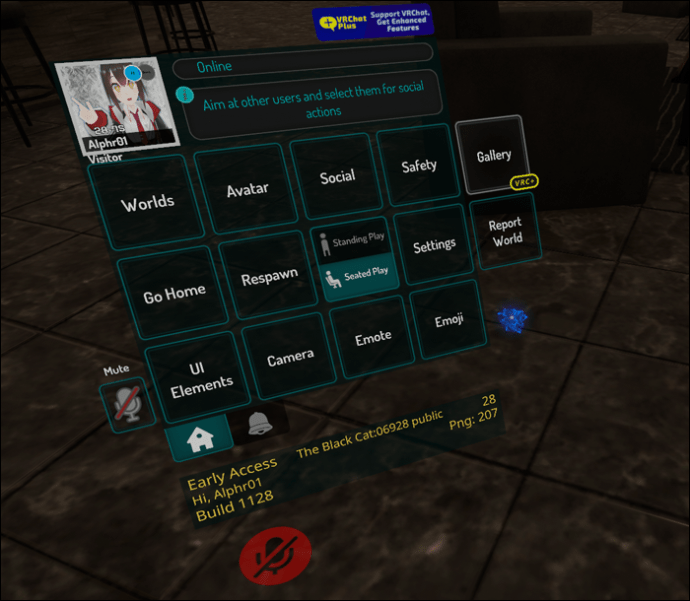
- انقر فوق المشغل الذي تريد إضافته.
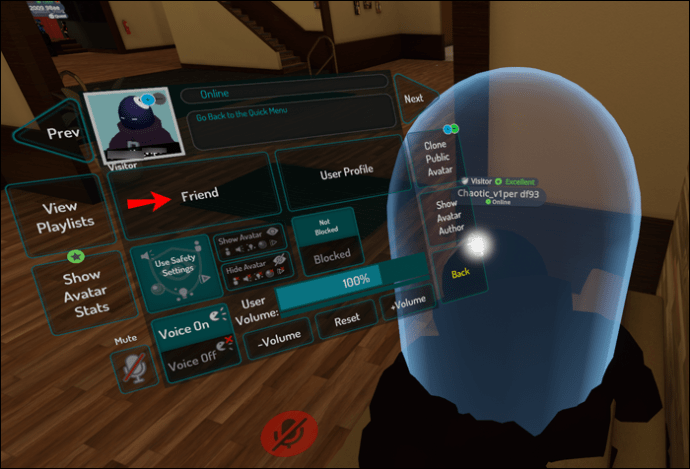
- انقر فوق "إرسال طلب صداقة" للقيام بذلك بالضبط.
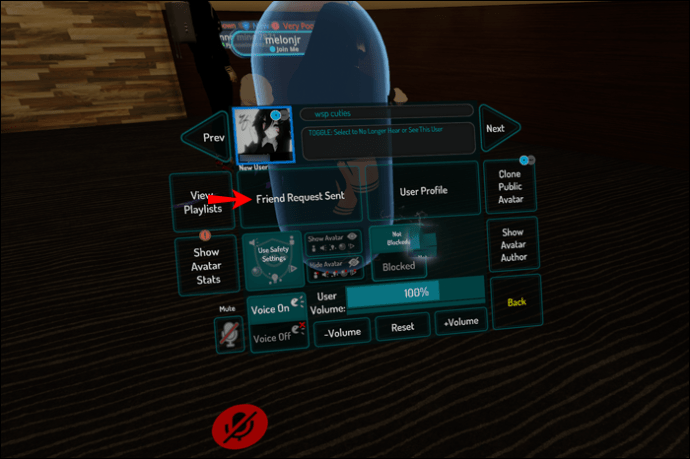
- عندما يقبل اللاعب ذلك ، ستعرض القائمة الاجتماعية اسم صديقك الجديد.
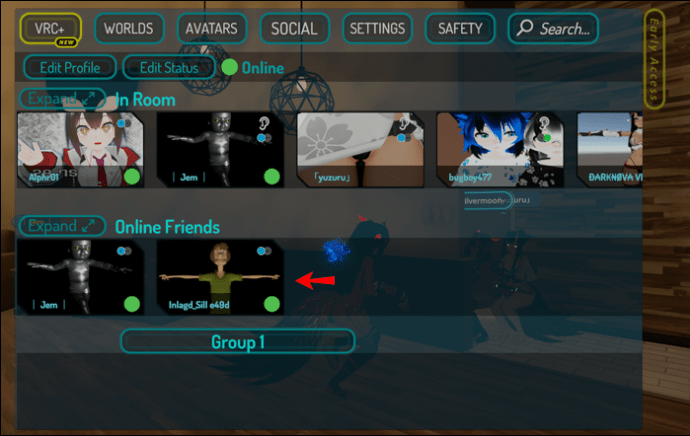
قبول طلبات الصداقة على VRChat
في كل مرة يرسل فيها المستخدم طلب صداقة ، ستعلمك VRChat بذلك. لقبول طلب الصداقة أو رفضه ، يجب عليك فتح القائمة السريعة والتصرف وفقًا لذلك. تظهر هذه الإخطارات على شكل فقاعات دردشة مصحوبة بعلامة تعجب.
يمكن أن يمثل هذا التعجب أيضًا دعوة من صديق للذهاب إلى عالمه الحالي وغرفته. تأكد من إطلاعك على الإخطارات لمعرفة ما هو الحال.
أولاً ، إليك كيفية قبول طلبات الصداقة باستخدام سماعة رأس VR:
- عندما تلاحظ الإشعار ، اضغط على الزر لفتح القائمة السريعة الخاصة بك.
- من القائمة السريعة الخاصة بك ، أشر إلى "اجتماعي" وحددها.
- اقبل طلب الصداقة.
- الآن ، يمكنك رؤية اسم المستخدم الخاص بهم في القائمة الاجتماعية الخاصة بك.
لمستخدمي الماوس ولوحة المفاتيح ، اتبع هذه الخطوات بدلاً من ذلك:
- عند تلقي إشعار ، اضغط على مفتاح Esc.
- يفتح هذا الإجراء "القائمة السريعة" الخاصة بك.
- انقر فوق "اجتماعي" لفتح القائمة الاجتماعية الخاصة بك.
- اقبل طلب الصداقة الوارد من اللاعب إذا كنت ترغب في ذلك.
- من الآن فصاعدًا ، يمكنك رؤيتها إذا قمت بفحص القائمة الاجتماعية الخاصة بك.
بدلاً من ذلك ، إذا كنت لا تريد قبول طلب الصداقة الوارد ، فيمكنك رفضه. من الممكن أيضًا حظر اللاعب الذي يرسل الطلب.
كيفية إضافة أصدقاء Steam في VRChat
لسوء الحظ ، لا توجد طريقة لإضافة أصدقاء Steam إلى VRChat. الطريقة الوحيدة لإضافة صديق هي إدخال اسم مستخدم VRChat الخاص به والبحث عنه.
أثناء وجود VRChat على Steam ، لا يمكن استبدال الاثنين تمامًا. أقرب طريقة لإضافة أصدقاء Steam إلى VRChat هي أولاً إضافتهم على VRChat واطلب منهم إضافتك على Steam.
طالما أن صديقك على Steam يسمح بذلك ، يمكنك معرفة الألعاب التي يلعبونها في الوقت الحالي إذا قمت بعرض ملفهم الشخصي. قد تعرض الحالة أيضًا VRChat ، وإذا رأيتهم يلعبون ، يمكنك أيضًا تسجيل الدخول واللعب معهم.
فيما يلي طريقتان رئيسيتان لإضافة شخص باستخدام منصة Steam:
استخدام كود صديق
أسهل طريقة هي طلب رمز Steam Friend. يتيح لك استخدام أكواد الأصدقاء إضافتها في حالة قبول الصديق لطلبك.
تعمل إضافة أشخاص على Steam عبر Friend Code على النحو التالي:
- على VRChat ، أضف صديقك.
- اطلب منهم إرسال رمز صديق Steam إليك.
- قم بتشغيل Steam.
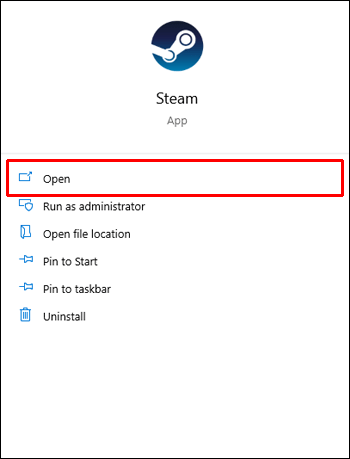
- انقر فوق "الأصدقاء".
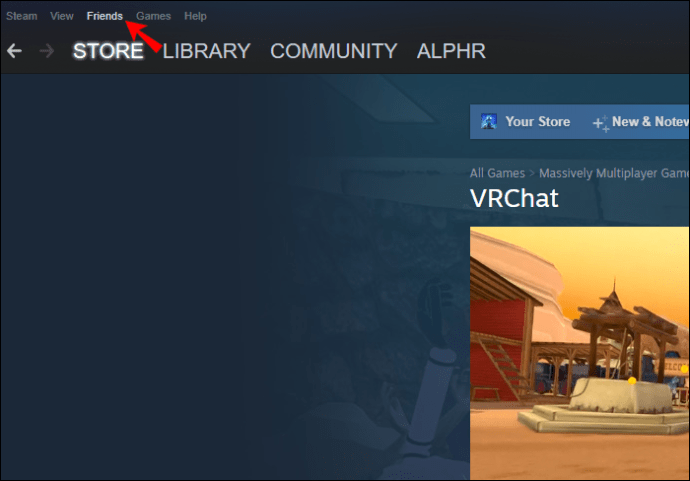
- حدد "إضافة صديق".
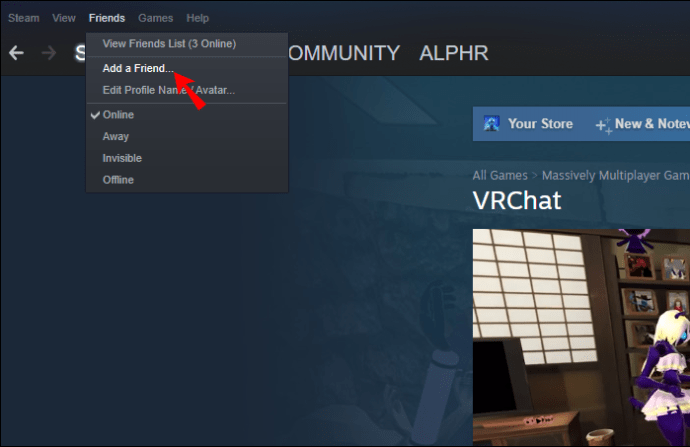
- اكتب أو الصق رمز الصديق الذي تلقيته.
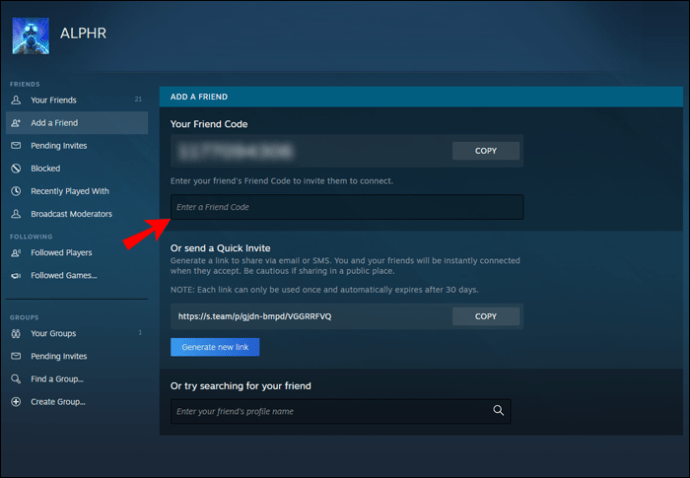
- حدد "إرسال دعوة".
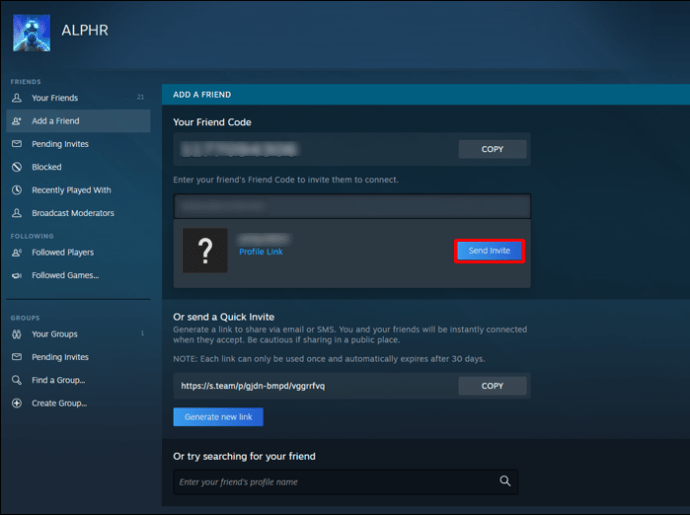
- بمجرد قبول صديقك ، تصبحان الآن على قائمة الأصدقاء لبعضكما البعض على Steam.
بدلاً من ذلك ، يمكنك إرسال دعوات سريعة لبعضكما البعض. ستتيح هذه لأي شخص إضافتك على الفور ، لكنها تنتهي صلاحيتها بعد 30 يومًا وتعمل مرة واحدة فقط. تعمل هذه العملية على النحو التالي:
- أضف صديقك على VRChat.
- اذهب إلى Steam.
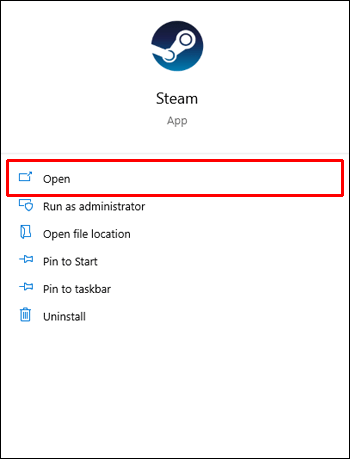
- إختر أصدقاء."
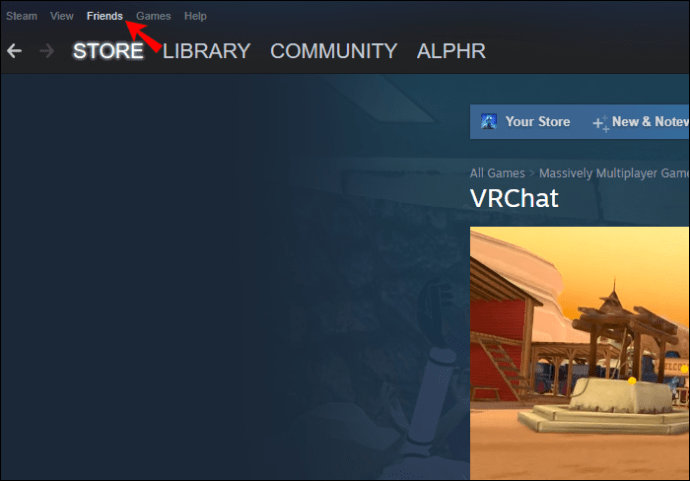
- انسخ رابط إنشاء جديد.

- الصقها في رسائل صديقك في VRChat.
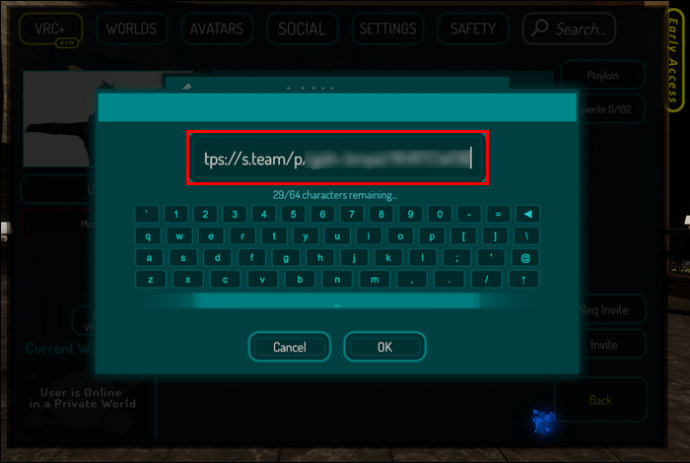
- بمجرد أن يستخدم صديقك الرابط ، سيكون صديقك على Steam على الفور.
هذه الطرق هي أقرب طريقة لإضافة الأصدقاء الذين تقابلهم على VRChat. نأمل أن تكون هناك طريقة لإضافة المستخدمين فورًا على Steam مباشرة على VRChat في المستقبل.
هل يمكنك إضافتي؟
تعتبر مقابلة لاعبين جدد وتكوين صداقات جزءًا من جاذبية VRChat. تعد إضافة مستخدمين آخرين كأصدقاء عملية بسيطة نسبيًا ، ويمكنك القيام بذلك باستخدام أي وحدة تحكم. بعد أن نصبح أصدقاء ، يمكنك دعوة بعضكما البعض في أي مكان للتسكع والدردشة.
كم عدد الأصدقاء لديك على VRChat؟ كيف تعتقد أن VRChat يمكن أن تنفذ إضافة مستخدمي Steam مباشرة؟ أخبرنا برأيك في قسم التعليقات أدناه.